很多小伙伴都喜欢使用Word程序来对文字文档进行编辑,因为在Word程序中我们可以使用各种工具来对文字文档中的文字、段落或是页面进行设置,还可以在文档中插入各种图表、图片、表格等内容。有的小伙伴在Word程序中添加好表格之后想要将表格一分为二,这时我们只需要先点击一个单元格,然后在“表格工具”下打开“布局”工具,最后在其子工具栏中找到“拆分表格”工具,点击使用该工具即可。有的小伙伴可能不清楚具体的操作方法,接下来小编就来和大家分享一下word文档把表格一分为二的方法。

1、第一步,我们在电脑中右键单击文字文档,然后先点击“打开方式”选项,再选择“Word”选项

2、第二步,进入Word页面之后,我们在该页面中将鼠标光标放在需要被分开的单元格处,然后在工具栏中打开“表格工具”下的“布局”工具

3、第三步,在“布局”的子工具栏中我们找到“拆分表格”工具,点击选择该工具

4、第四步,点击“拆分表格”之后我们在页面中就可以看到一个表格被光标一分为二了

5、第五步,我们还可以使用快捷键“Ctrl+shift+enter”来对表格进行拆分

以上就是小编整理总结出的关于Word文档把表格一分为二的方法,我们在Word中将鼠标光标放在合适位置,然后在布局的子工具栏中找到“拆分表格”工具,点击使用该工具就能将表格一分为二了,感兴趣的小伙伴快去试试吧。
 Excel使用MOD函数计算余数的方法教程
Excel使用MOD函数计算余数的方法教程
我们都知道,在Excel表格中我们可以使用各种函数公式帮助我进......
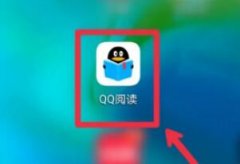 qq阅读怎么关闭自动购买下一章
qq阅读怎么关闭自动购买下一章
在qq阅读看付费书时,会在章节阅读结束时自动购买下一章节,......
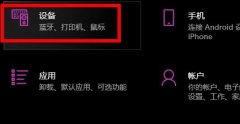 win10快捷键模式退出教程
win10快捷键模式退出教程
进入了快捷键模式虽然可以很好的使用,但是有时候也会带来一......
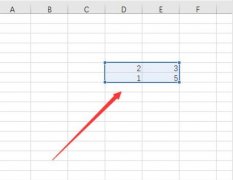 Excel2019怎么制作饼图-Excel2019饼图制作教程
Excel2019怎么制作饼图-Excel2019饼图制作教程
近日有一些小伙伴咨询小编关于Excel2019怎么制作饼图呢?下面就为......
 天猫小黑盒是什么?天猫小黑盒功能介绍
天猫小黑盒是什么?天猫小黑盒功能介绍
天猫小黑盒是什么?从网络平台中获知很多网友对天猫小黑盒这......

在Word文档中编辑文本内容时,我们有时候会需要为文档添加一定的目录,通常我们都会设置好标题级别后使用自动目录功能,这样后续如果对内容有改动,可以轻松对目录进行更新,非常地方...
我们的Word文档中经常会有各种各样的表格。那么在编辑的过程中,就会不可避免地要对这些表格进行拆分、合并、删行等各种各样的修改。那么,掌握以下的小技巧,对于我们轻松应对...

很多小伙伴之所以喜欢使用WPS软件来对文字文档进行编辑,就是因为WPS中有许多实用功能,能够帮助我们对文字文档进行各种个性化设置。有的小伙伴在使用WPS对文字文档进行编辑时想要给文档...
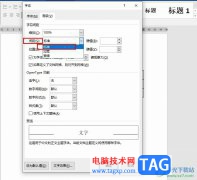
很多小伙伴之所以喜欢使用Word程序来对文字文档进行编辑,就是因为Word程序中的功能十分的丰富,能够满足我们对于文字文档的各种编辑需求。有的小伙伴在使用Word对文字文档进行编辑的过程...

很多小伙伴之所以喜欢使用Word程序来对文字文档进行编辑,就是因为Word程序中有许多实用的功能,能够满足我们对于文字文档的各种编辑需求。很多小伙伴在使用Word程序编辑文字文档时经常会...

很多小伙伴之所以喜欢使用WPS来对文字文档进行编辑,就是因为WPS中的功能十分的丰富,并且操作简单。在WPS中,我们可以给文档设置不同的段落格式、更改字号或是字体颜色,当我们想要调整...

Word程序是很多小伙伴都在使用的一款文字文档编辑程序,在这款程序中,我们可以根据自己的实际需求对文字文档进行各种编辑。在使用Word程序对文字文档进行编辑的过程中,有的小伙伴想要...

在Word文档中编辑内容时我们经常会需要插入一些图片,但是有的图片上会有一些文字内容,比如一些文字水印等等,这种情况下我们就可以自行将图片上的文字去掉。那小伙伴们知道Word文档中...

Word文档是很多小伙伴都在使用的一款软件,在其中我们可以更加自己的实际需要对文本进行专业化的编辑处理。比如我们可以调整和设置文本的字体字号,两端对齐,行间距,字间距,插入图...

很多小伙伴在使用Word程序编辑文本文档时经常会遇到各种各样的问题,其中很多小伙伴在输入文章内容时,经常会出现文字无法输入满行,在中途就直接跳到下一行的情况,其实这可能是由于...

众所周知word软件是一款深受用户喜爱的办公软件,在这款办公软件中用户可以找到各种专业且强大的功能来解决编辑问题,能够很好的帮助用户快速完成编辑工作,因此word软件成为了用户在编...
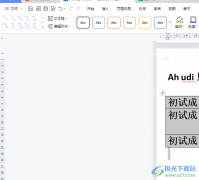
wps软件作为一款热门的办公软件,给用户带来了许多的好处,在这款办公软件用户不仅可以享受到强大功能带来的便利,还可以拥有不同种类的文件编辑权利,给用户带来了许多的便利,当用户...

许多大学生在制作毕业论文的时候,都会遇到各种各样的问题,比如此篇我们正要提到的 页码从任意页开始 。页码从任意页开始看似简单,但大家都知道在 Word 中如果删除了某个页的...

相信大家在使用WPS的时候,会使用到文字文档进行编辑文档内容,但是在编辑的时候会遇到一些问题不知道如何解决,比如在编辑文字的时候,发现其中一些文字之间的距离比较宽,这种情况该...

对于“打工人”群体来说,Word文档是一款“众所周知”的办公软件,在Word文档中我们可以对文本内容进行专业化的编辑处理。有时候我们会发现文本是只读模式,也就是无法对其中的内容进行...